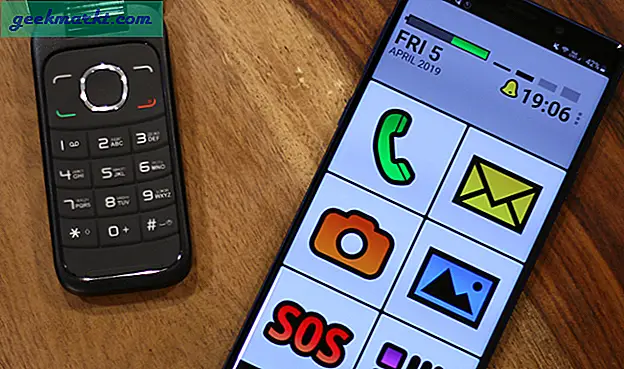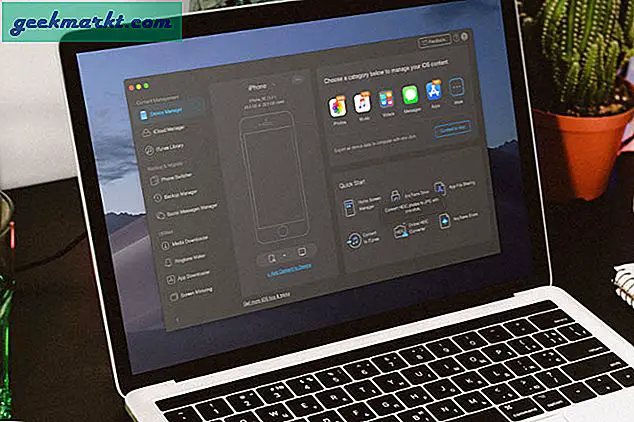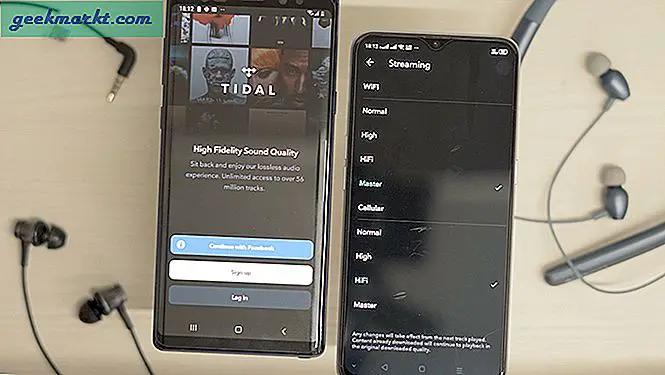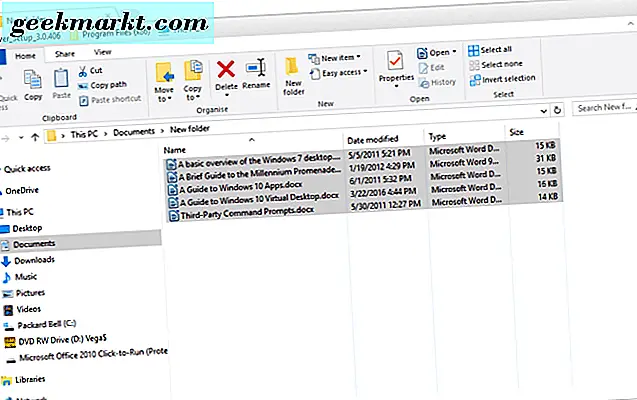Microsoft introduserte programmer for Windows 8, og nå kan du legge til mange programmer til Windows 10 fra Windows Store. Det er imidlertid 29 apper som allerede er inkludert i Windows 10. Dette er 11 av de mest bemerkelsesverdige appene du kan åpne i Win 10 ved å skrive inn tittelen i søkefeltet i Cortana.
Cortana
Cortana er kanskje den mest bemerkelsesverdige appen Microsoft har lagt til i Windows 10, som er en virtuell assistent. Denne har sin egen egen oppgavelinjeknapp ved siden av Start-menyen. Klikk på Cortana-knappen for å åpne den som vist på stillbildet nedenfor.
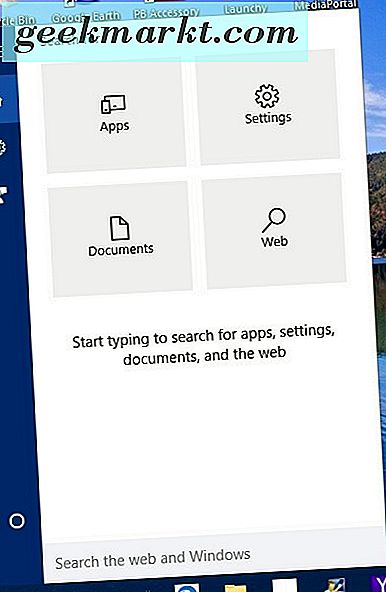
Cortana inneholder nå effektivt Windows-søkeboksen som en gang var på Start-menyen. Dette er søkeverktøyet du finner programvare og filer med. Du kan åpne en hvilken som helst app med Cortana ved å skrive inn tittelen i søkeboksen og deretter klikke på best match.
Det kan imidlertid være mye mer enn bare et søkeverktøy hvis du klikker på tannhjulikonet på sin venstre meny og deretter velger Cortana kan gi deg forslag, ideer, påminnelser, varsler og mye mer alternativ. Hvis du bytter innstillingen og logger på med en Microsoft-konto, kan du deretter sette påminnelser med Cortana. I tillegg kan du også aktivere den med mikrofon og "hei Cortana."
Kalender
Microsoft har oppdatert kalenderapplikasjonen i Windows 10. I Kalender kan du nå synkronisere og vise Google Kalender. Du kan bruke dette uten å logge inn på en Microsoft-konto. Men for å bruke den med e-postmeldinger må du velge Innstillinger > Administrer kontoer og deretter Legg til konto . Dette inkluderer også en rekke feriekalender du kan velge mellom og alternativer for å tilpasse kalenys fargevalg og bakgrunn med.
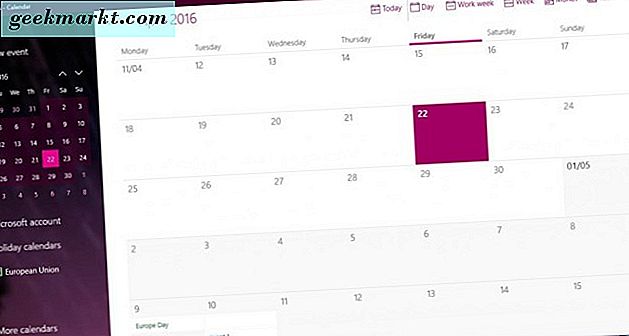
Microsoft Solitaire Collection
Noen av de mer tradisjonelle spillene forsvant fra Windows 8. Microsoft har gjenopprettet Solitaire kortspillet i Windows 10 med Solitaire Collection. Dette inkluderer Klondike, Spider, FreeCell, Pyramids og TriPeaks variasjoner av spillet. Det har også tilpasningsalternativer som du kan velge en rekke alternative temaer og kortdekk.
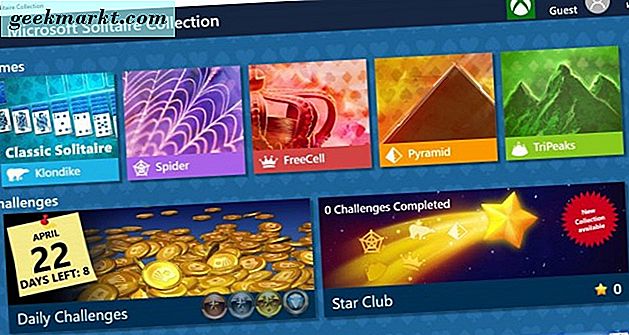
Xbox App
Xbox-appen har et sted på Windows 10 Start-menyen. Dette er en app for Xbox-spillere som du kan streame spill fra Xbox One til Windows 10 så lenge skrivebordet / bærbarheten oppfyller systemkravene. Etter at du har startet streaming, kan du klikke på et spill fra konsoll i appen. Appen inneholder Xbox Chat-alternativer, en aktivitetsmating, og du kan også konfigurere Game DVR-videoopptaket i Windows 10 med det.
Vær
Været er absolutt en av de bedre apps som følger med Windows 10. Dette, som du kanskje gjetter, gir deg værmeldinger. Når du åpner den for første gang, trenger du regionale detaljer for å få de riktige prognosene. Da vil det gi deg detaljerte prognoser for de neste 10 dagene som vist nedenfor.
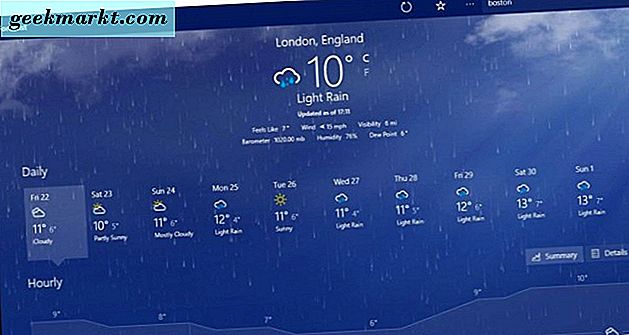
Klikk på Historisk vær på venstre meny for noen historiske værinformasjon. Det gir deg rekordtidsdata for hver valgt måned og gjennomsnittlig nedbør. Dette er praktisk for å finne ut når du kan forvente det beste været for en ferie.
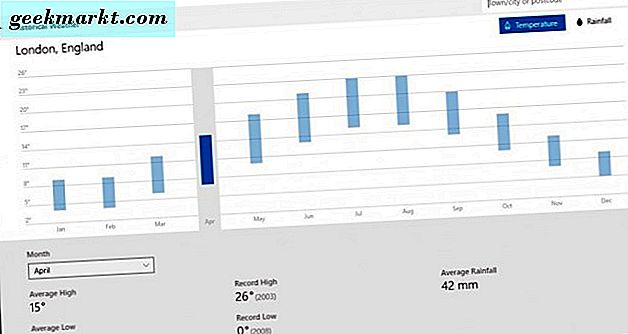
Klikk Steder på appens venstre meny for å åpne flere prognoser for alternative regioner. Klikk på + -knappen og skriv inn et område for å få et værsammendrag for det. Deretter kan du klikke på flisen for å åpne en utvidet prognose.
Kom i gang
Hvis du nettopp har oppgradert til Windows 10, kan Komme i gang være en nyttig app. Dette er en app som introduserer Windows 10 og alle de nye tingene du kan finne den. Det inkluderer videoopplæringer for Edge-nettleseren og Start-meny-tips. Du kan bla gjennom de forskjellige Windows 10-emnene med sin venstre meny.
Groove Music
To apps har effektivt erstattet Windows Media Player som standard mediespiller i Windows 10. En av dem er Groove Music, som også er inkludert i Start-menyen. Med denne appen kan du spille av musikk i mappene dine og eventuelle sanger du kanskje har lagret i OneDrive. Det har også et Groove Music Pass-abonnement, du kan få tilgang til mange sanger med.
Groove Music har ikke mange tilpasningsalternativer, men du kan bytte den til et mørkt tema. Klikk på Skjul menyknappen øverst til venstre og Innstillinger for å åpne vinduet under. Deretter kan du velge Mørk fra rullegardinmenyen Bakgrunn .
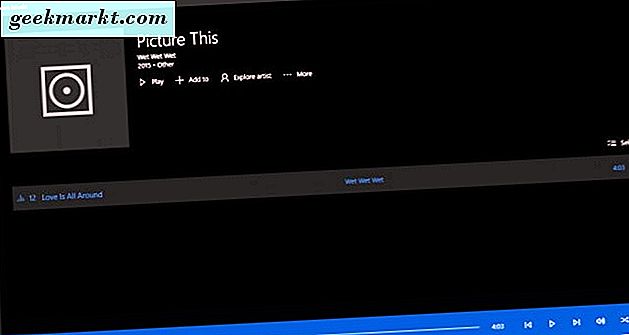
Filmer og TV
Filmer (eller filmer) og TV har erstattet Windows Media Player som standardapp for å spille av video. Dette har et lignende brukergrensesnitt til Groove Music med en meny til venstre der du kan velge alternativer. Klikk på Videoer for å finne lagrede videoer i mappene dine, og spill dem. Den har en baknavigeringsknapp øverst til venstre i vinduet du kan trykke for å hoppe tilbake med. Hvis du klikker på Innstillinger, kan du også bytte til et mørkt tema.
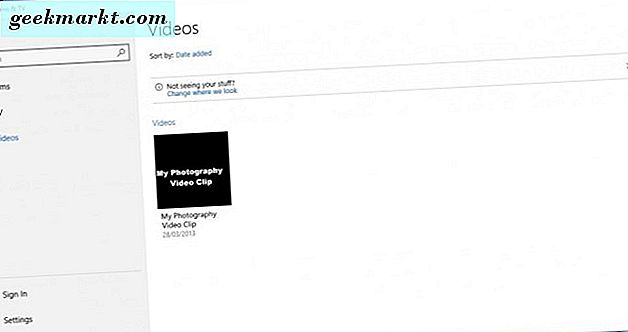
innstillinger
Innstillinger-appen er litt som en utvidelse til kontrollpanelet, men den har ikke helt erstattet den. Det er et forholdsvis viktig tillegg til Windows 10 som inkluderer en rekke system-, konto-, skrivebords- og enhetsinnstillinger. Dette er en app du kan åpne fra Windows 10s kontekstmenyer. Høyreklikk på skrivebordet og velg Tilpass for å åpne alternativer for skrivebordsmodus som er dekket i denne TechJunkie-artikkelen. Du kan også konfigurere oppgavelinjen og standardprogramvaren med appen.
Bilder
Bilder er standard bildeviseren i Windows 10, så klikk på et bilde i Filutforsker for å åpne det. Denne appen viser alle bildene dine i bildemappene dine, samt bilder som er lagret i OneDrive. Klikk på Samling på venstremenyen for å bla gjennom bildeminiatyrene, og klikk deretter en der for å utvide den som vist nedenfor.
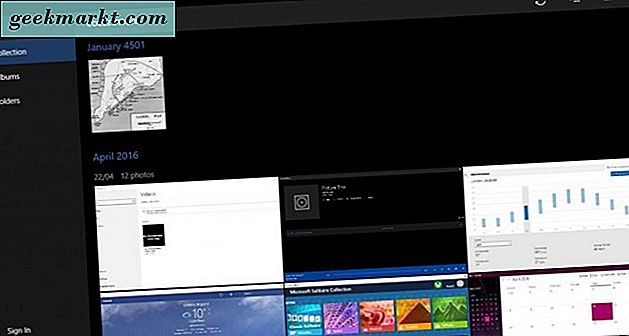
Deretter kan du velge flere bildealternativer fra verktøylinjen øverst i vinduet. Trykk Slideshow for å spille av bildene tilbake i en lysbildefremvisning. Alternativt kan du klikke på Rediger (pennikonet) for å åpne bildedigeringsalternativer for bilder som i bildet nedenfor. Da kan du beskjære, rotere, justere fargene og lage andre bildeoppdateringer.
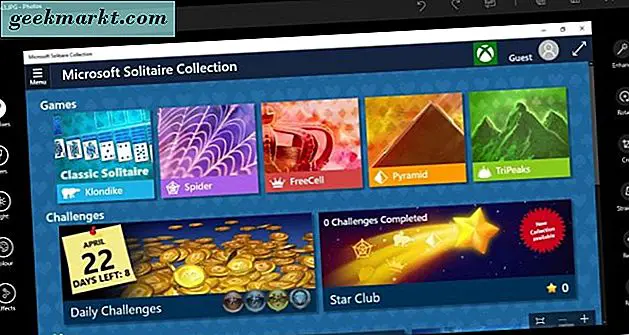
Den vil vise bilder i mappen Bilder som standard. Du kan imidlertid legge til flere mapper ved å klikke på Innstillinger på venstre meny og deretter velge + Legg til en mappe under Kilder.
Kalkulator
Microsoft har oppgradert kalkulatoren i Windows 10 med en ny Metro One. Kalkulator-appen kjører nå i et vindu, slik at du kan endre størrelsen ved å dra grensene. Trykk på hamburgerknappen øverst til venstre for å åpne hovedmenyen der du kan velge Standard, Vitenskapelig, Programmerer og Databeregningsmodus. Nedenfor er det mange konverteringsverktøy for volum, lengde, areal, energi, etc.
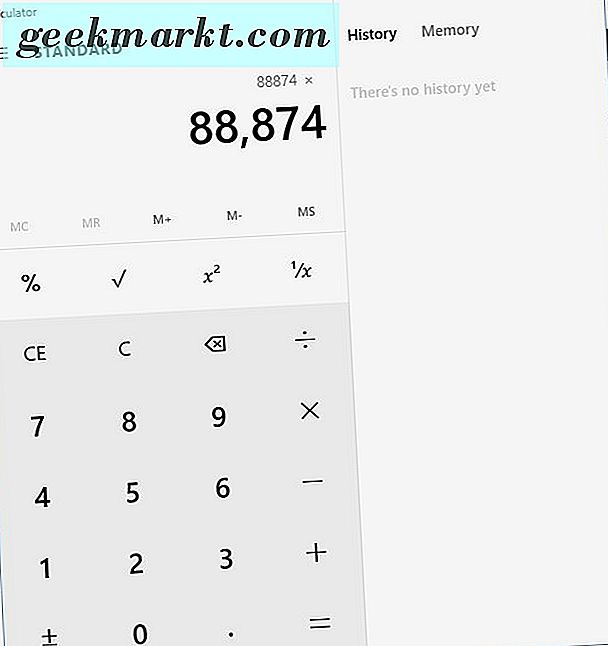
Det er noen av de beste programmene som følger med Windows 10. Microsoft vil også trolig oppdatere de aktuelle appene med nye versjoner. Det er 18 flere inkludert på toppen av disse, og du kan selvsagt legge til mye mer fra Windows Store. Klikk på Lagre oppgavelinjeknapp for å sjekke ut.